+或者-分开打可能大家都会,那么加号和减号合在一起怎么打呢?这里,小编将分享几个方法给大家做参考。 加减号怎么打之拼音输入法 第一步:将电脑的输入切换为拼音输入法(......
2022-11-09 222 WPS输入数学符号±加减号 Word输入数学符号±加减号
简介:Excel中可以用填充的方法快速输入阿拉伯数字1、2、3、4……的编号,但不能用填充的方法输入A、B、C、D……的编号。
方法:在任意单元格中输入“=CHAR(ROW(A1)+64)”的函数,然后拖动填充柄即可。
例一:
在A1单元格中输入“=CHAR(ROW(A1)+64)”的函数,这时该单元格自动变成大写的字母A
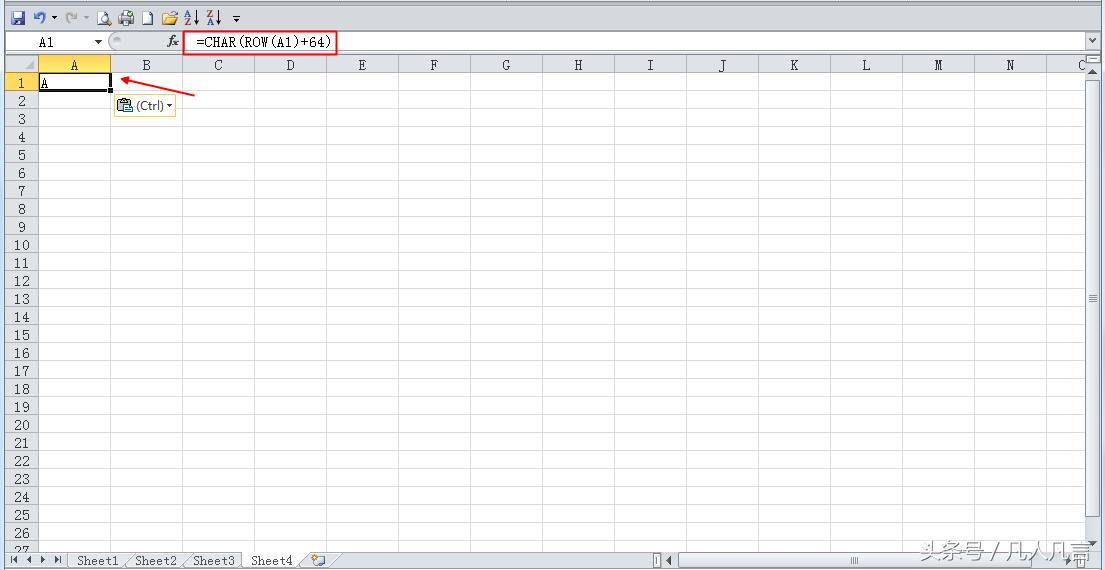
2.向下拖动填充柄即可
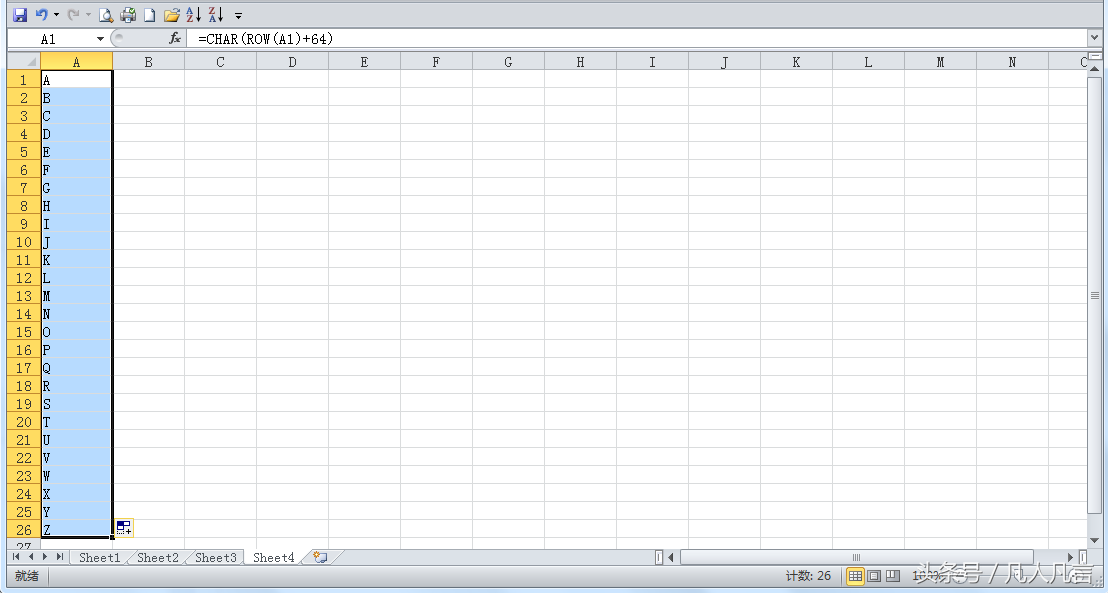
例二:
1.在B3单元格中输入“=CHAR(ROW(A1)+64)”的函数,这时该单元格自动变成大写的字母A
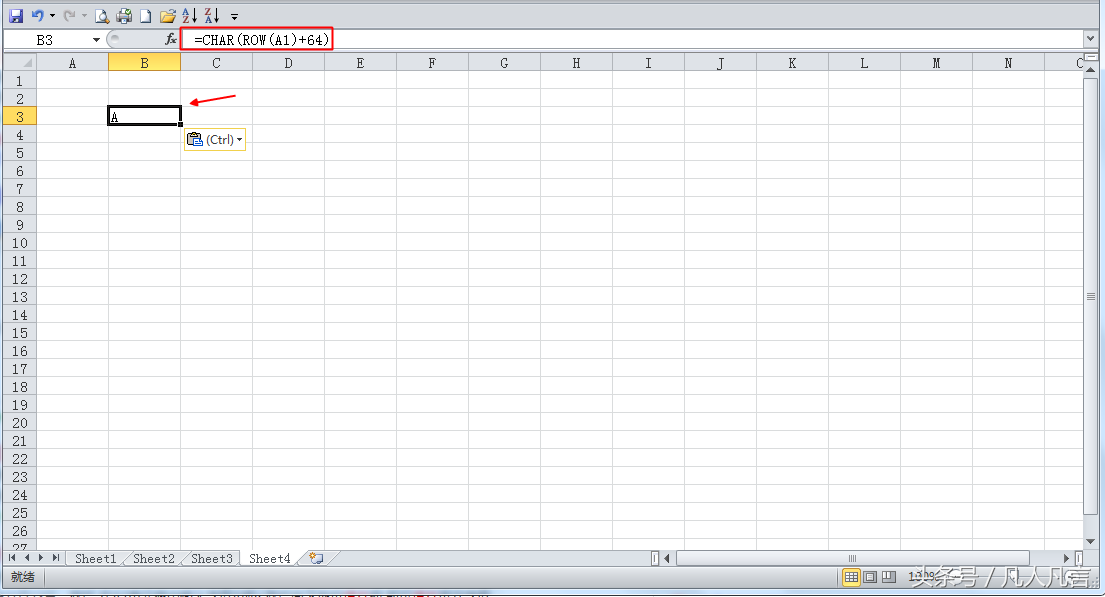
2.向下拖动填充柄即可
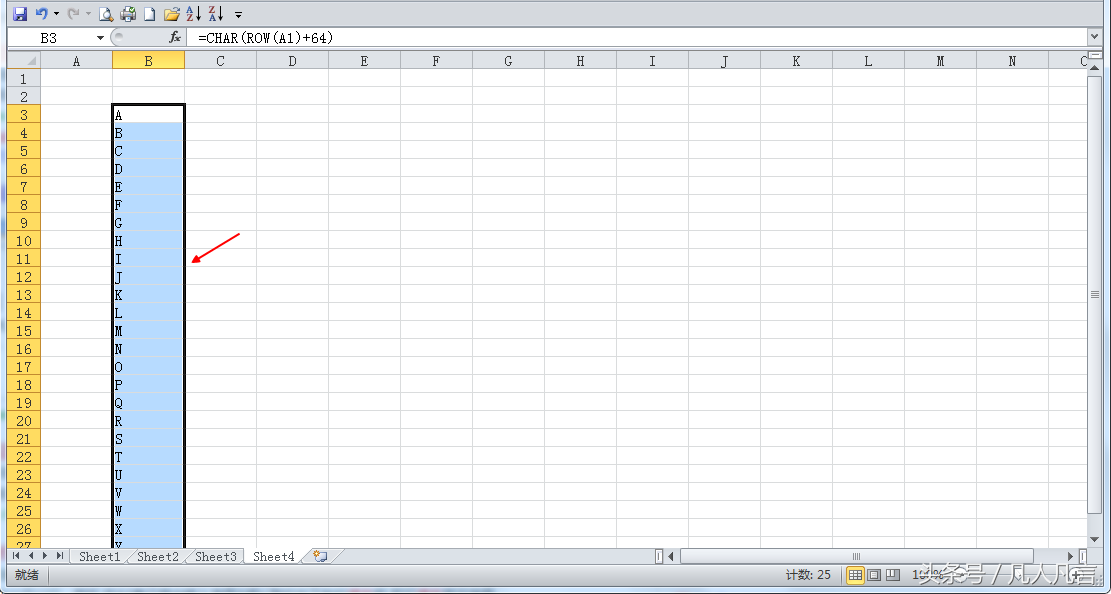
例三、
1.在C5单元格中输入“=CHAR(ROW(A1)+64)”的函数,这时该单元格自动变成大写的字母A
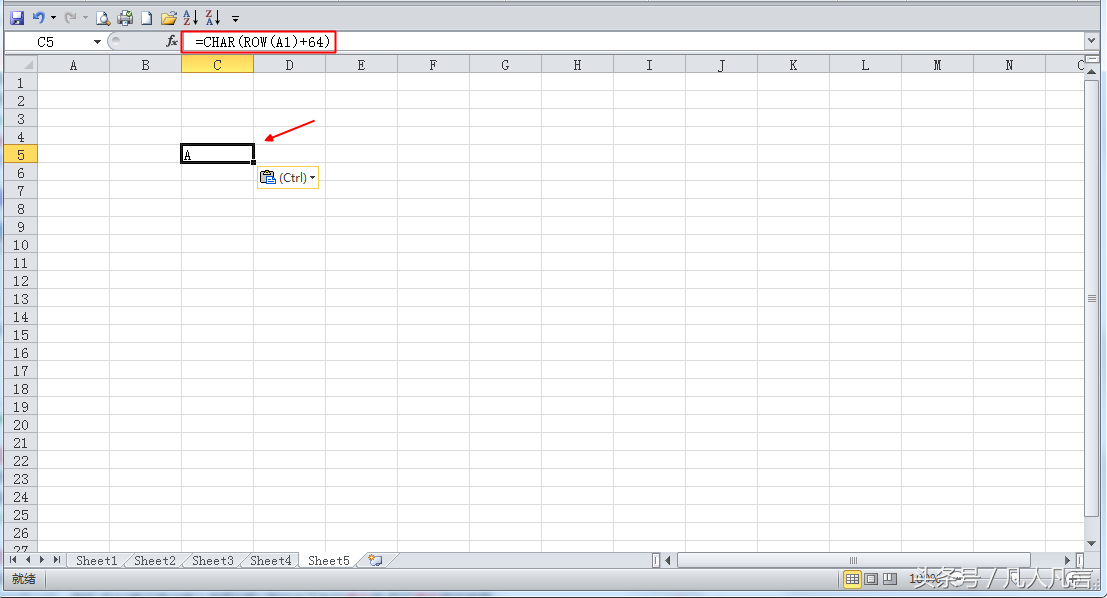
2.向下拖动填充柄即可
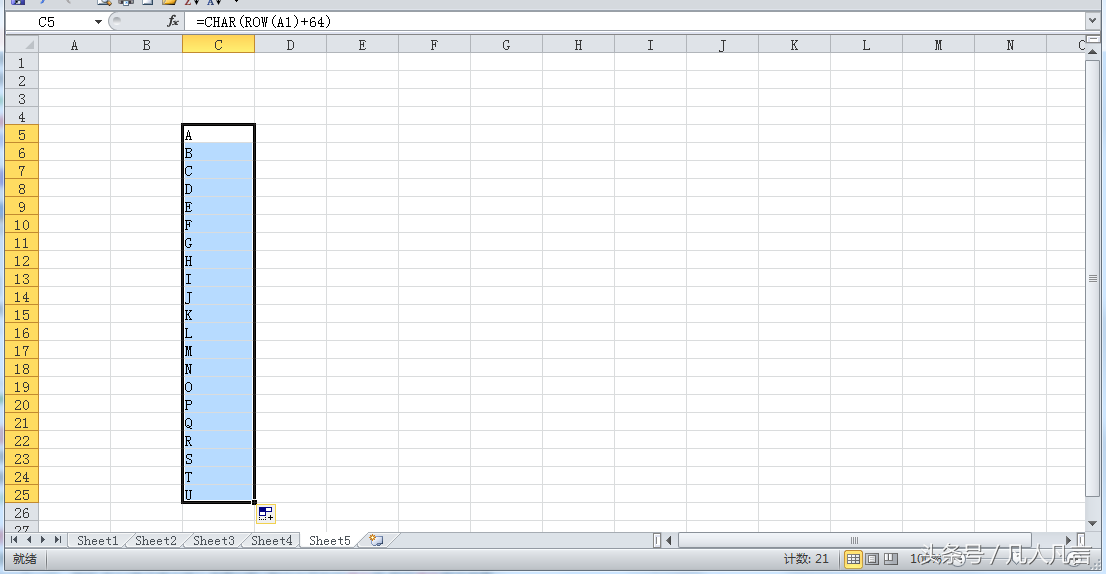
注:在单元格中输入“=CHAR(ROW(A1)+64)”函数,不要忘了“=”号
注:在任何单元格都可以
注:该函数难记,可以收藏起来使用
标签: excel教程
相关文章

+或者-分开打可能大家都会,那么加号和减号合在一起怎么打呢?这里,小编将分享几个方法给大家做参考。 加减号怎么打之拼音输入法 第一步:将电脑的输入切换为拼音输入法(......
2022-11-09 222 WPS输入数学符号±加减号 Word输入数学符号±加减号
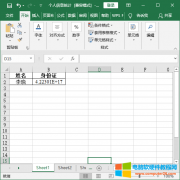
当我们录入数字字母,比如身份证时候,出现乱码怎么回事呢?原因和中文乱码一样吗?该怎么解决?相信很多用户遇到这样的问题,不过别着急,下面和小编一起来看看Excel表格输入身份......
2022-08-14 219 Excel身份证号码乱码恢复数字
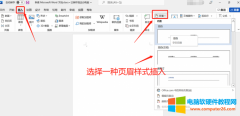
在工作中我们离不开word编辑器,在使用word过程中经常需要给文档添加页眉页脚,页眉页脚不仅局限于添加文字,还可以添加图片。比如在页眉处添加公司的logo信息,让文档看上去更正......
2022-12-20 2120 word页眉图片 word页眉图片放到左上角
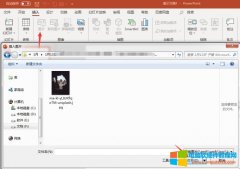
ppt是一款非常好用的文稿演示软件,在日常工作中适用于工作汇报、年会报告以及产品展示等,而在ppt中添加图片也是比较常规的操作,今天小编就和大家分享一下,ppt图片透明度设置......
2022-08-17 205 ppt图片透明度设置 ppt图片透明度更改
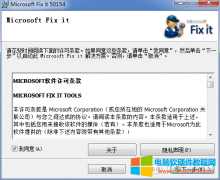
有的朋友因为升级office办公软件需要将office2007卸载从而安装高版本的office,但是由于office2007卸载不彻底而无法安装,那么,Office2007怎么彻底卸载干净呢? 彻底卸载Office2007其实很简单......
2022-08-14 201 office彻底卸载干净